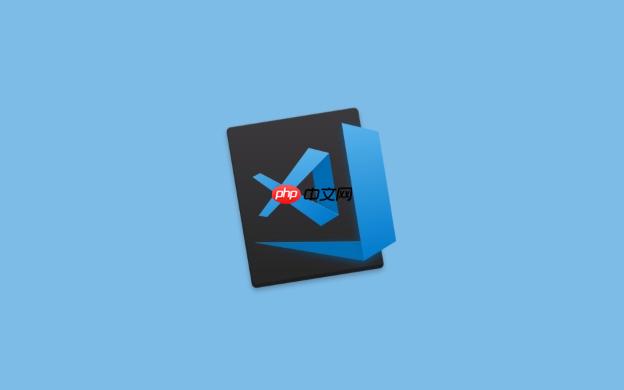
要优化VSCode对GPU编程的支持,核心在于配置合适的CUDA开发环境,并利用VSCode的扩展和设置来提升开发效率。这不仅仅是安装CUDA Toolkit,更关乎如何让VSCode更好地理解和利用CUDA。
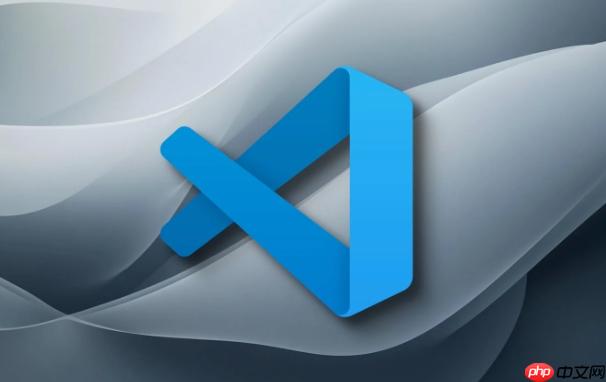
安装CUDA Toolkit: 这是基础。从NVIDIA官网下载对应你显卡和操作系统的CUDA Toolkit版本,并按照官方指南进行安装。注意选择合适的驱动版本,避免兼容性问题。安装过程中,确保将CUDA的bin目录添加到系统环境变量
PATH
安装VSCode扩展: 几个关键扩展是:

配置settings.json
{
"C_Cpp.default.compilerPath": "/usr/local/cuda/bin/nvcc",
"C_Cpp.default.includePath": [
"${workspaceFolder}/**",
"/usr/local/cuda/include"
],
"C_Cpp.intelliSenseEngine": "Tag Parser",
"C_Cpp.codeFolding": false,
"files.associations": {
"*.cu": "cpp"
},
"terminal.integrated.env.linux": {
"LD_LIBRARY_PATH": "/usr/local/cuda/lib64:${env:LD_LIBRARY_PATH}"
}
}compilerPath
nvcc
includePath
files.associations
.cu
LD_LIBRARY_PATH
创建tasks.json
tasks.json
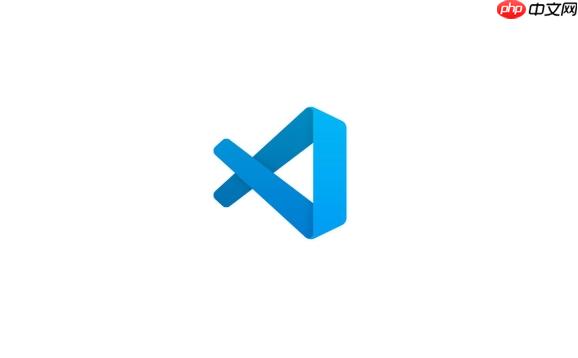
{
"version": "2.0.0",
"tasks": [
{
"label": "CUDA Build",
"type": "shell",
"command": "nvcc",
"args": [
"-g",
"${file}",
"-o",
"${fileDirname}/${fileBasenameNoExtension}"
],
"group": {
"kind": "build",
"isDefault": true
}
}
]
}这个配置定义了一个名为"CUDA Build"的任务,使用
nvcc
调试配置launch.json
{
"version": "0.2.0",
"configurations": [
{
"name": "CUDA Debug",
"type": "cppdbg",
"request": "launch",
"program": "${fileDirname}/${fileBasenameNoExtension}",
"args": [],
"cwd": "${workspaceFolder}",
"environment": [],
"externalConsole": false,
"MIMode": "gdb",
"setupCommands": [
{
"description": "Enable pretty-printing for gdb",
"text": "-enable-pretty-printing",
"ignoreFailures": true
}
],
"miDebuggerPath": "/usr/bin/gdb"
}
]
}确保
miDebuggerPath
CUDA编译错误可能源于多种原因,从环境配置到代码本身都有可能。
环境配置错误: 检查
nvcc
PATH
nvcc --version
头文件和库文件缺失: 确认
settings.json
includePath
LD_LIBRARY_PATH
代码错误: CUDA代码本身可能存在语法错误或逻辑错误。利用VSCode的语法高亮和智能提示功能尽早发现问题。
版本兼容性问题: CUDA Toolkit、驱动程序和显卡之间可能存在兼容性问题。查阅NVIDIA官方文档,确认你的硬件和软件版本是否兼容。
编译选项错误:
nvcc
-arch
-arch
权限问题: 在Linux环境下,可能因为权限不足导致编译失败。尝试使用
sudo
排查时,逐步简化代码,缩小问题范围。阅读编译器的错误信息,通常能提供有用的线索。
调试CUDA代码与调试普通C++代码略有不同。
设置断点: 在
.cu
启动调试: 运行
launch.json
查看变量: 调试过程中,可以查看CPU端变量的值,但直接查看GPU端变量的值可能比较困难。一种方法是使用
cudaMemcpy
使用CUDA调试器: NVIDIA提供了CUDA调试器
cuda-gdb
launch.json
cuda-gdb
cuda-gdb
利用printf调试: 在CUDA代码中插入
printf
调试CUDA代码需要耐心和技巧。掌握以上方法,可以更有效地定位和解决问题。
除了前面提到的C/C++和CUDA C++ IntelliSense插件,还有一些其他插件可以提升CUDA开发效率。
Makefile Tools: 如果你使用Makefile管理CUDA项目,这个插件可以提供语法高亮、代码补全等功能。
CMake: 如果你使用CMake管理CUDA项目,VSCode内置了CMake支持。
Docker: 使用Docker可以方便地创建隔离的CUDA开发环境,避免环境配置问题。VSCode的Docker插件可以让你在VSCode中管理Docker容器。
Remote - SSH: 如果你的GPU服务器是远程的,可以使用这个插件通过SSH连接到服务器,并在本地VSCode中进行开发。
选择合适的插件,可以显著提升CUDA开发效率。
良好的代码组织和模块化对于大型CUDA项目至关重要。
分离主机代码和设备代码: 将CPU端代码和GPU端代码分别放在不同的文件中,例如
.cpp
.cu
使用头文件: 定义CUDA核函数的接口,并在
.cu
.cpp
模块化: 将CUDA代码分解成小的、可重用的模块。例如,可以将矩阵乘法、向量加法等操作封装成独立的函数。
使用命名空间: 使用命名空间避免命名冲突。
使用CUDA库: NVIDIA提供了许多CUDA库,例如cuBLAS、cuFFT等。利用这些库可以提高开发效率。
代码风格: 遵循一致的代码风格,例如使用统一的缩进、注释等。
良好的代码组织和模块化可以提高代码的可读性、可维护性和可重用性。
CUDA代码的语法高亮和智能提示失效,通常是由于VSCode无法正确识别CUDA语法。
检查扩展: 确认C/C++和CUDA C++ IntelliSense扩展已正确安装并启用。
检查settings.json
files.associations
.cu
重启VSCode: 有时重启VSCode可以解决问题。
更新扩展: 尝试更新C/C++和CUDA C++ IntelliSense扩展到最新版本。
检查CUDA Toolkit: 确认CUDA Toolkit已正确安装,并且
nvcc
PATH
清理缓存: VSCode可能会缓存一些旧的配置信息。尝试清理VSCode的缓存。
如果以上方法都无法解决问题,可以尝试在VSCode的输出窗口中查看C/C++扩展的日志,了解更多信息。
有时需要在同一台机器上使用多个CUDA版本。
使用Docker: 使用Docker可以方便地创建多个隔离的CUDA开发环境,每个环境使用不同的CUDA版本。
使用环境变量: 可以通过设置不同的环境变量来切换CUDA版本。例如,可以定义
CUDA_HOME
PATH
$CUDA_HOME/bin
使用update-alternatives
update-alternatives
VSCode配置: 在VSCode的
settings.json
配置多个CUDA版本需要小心,避免冲突。建议使用Docker或者环境变量来管理CUDA版本。
以上就是VSCode如何优化GPU编程支持 VSCodeCUDA开发环境配置技巧的详细内容,更多请关注php中文网其它相关文章!

编程怎么学习?编程怎么入门?编程在哪学?编程怎么学才快?不用担心,这里为大家提供了编程速学教程(入门课程),有需要的小伙伴保存下载就能学习啦!

Copyright 2014-2025 //m.sbmmt.com/ All Rights Reserved | php.cn | 湘ICP备2023035733号